扫描王如何扫描成电子版 扫描王如何扫描文件成为电子版
摘要:扫描王怎么扫描成电子版,扫描王如何扫描成电子版 扫描王如何扫描文件成为电子版
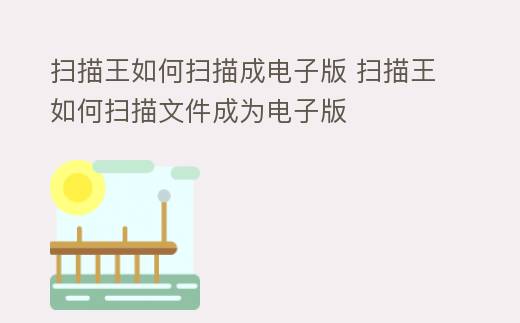
有些用户不清楚扫描王如何扫描成电子版?因此本篇为大家带来的是扫描王的扫描功能运用方式,运用扫描王可以快速将各种非电子资料转为电子档,而且可以选择输出格式,无论是文本还是图片都可以。
扫描王如何扫描成电子版
点击首页的相机图标或“拍照扫描”按钮,进入拍摄界面。
根据需要选择“单张拍摄”或“多张连续拍摄”,对于单个文件,选择“单张拍摄”即可。
将相机对准纸质文件,确保文件完全位于拍摄框内,点击拍摄按钮进行拍摄。
拍摄完成后,应用会自动识别文件的边缘。如需调整扫描范围,可手动拖动边缘线,确保只包含需要扫描的部分。
根据文件类型和个人需求选择合适的玩法,如自动增强、黑白、灰度等。
扫描完成后,可以在预览框中查看扫描效果,并进行缩放、旋转、裁剪等操作。
编辑完成后,点击右上角的“保存”按钮,将文档保存到手机本地或云端。
上面关于扫描王如何扫描成电子版的内容解答就到这里啦,小编可是收集了很多资料哦,应该都能帮助到大家,更多精妙内容大家可以定要关注本站靠谱助手,大家还会继续给大家更新,祝大家永久不si,长命百岁!
